'>

ゲームのサウンドカードとしてSoundBlaster Zを使用している場合は、 最高のゲームパフォーマンスを獲得するには、Sound BlasterZドライバーを更新してください。
最新のSoundBlasterZドライバーをダウンロードするための2つのオプションは次のとおりです。
オプション1-手動 –この方法でサウンドカードドライバを操作するには、ある程度のコンピュータスキル、忍耐力、および時間が必要です。オンラインで正確に正しいドライバーを見つける必要があるため、ダウンロードして段階的にインストールしてください。
オプション2–自動的に(推奨) –これは最も速くて簡単なオプションです。それはすべて、マウスを数回クリックするだけで完了します。コンピュータの初心者でも非常に簡単です。
オプション1:Sound BlasterZドライバーを手動でダウンロードする
最新のSoundBlasterZドライバーをSoundBlaster Zサウンドカードメーカー(CREATIVEの公式ウェブサイト)からダウンロードすることを選択できます。
これらに従ってください:
1)に移動します クリエイティブプロダクトサポートセンター 。
2)クリック Sound Blaster 。

3)クリック ここをクリック Sound BlasterZはリストされていないため。
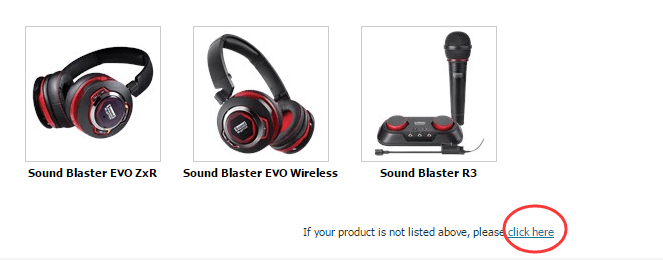
4)選択 Zシリーズ 左側のペイン。次に、をクリックします サウンドブラスターZ 中央のペインでクリックします 次 。
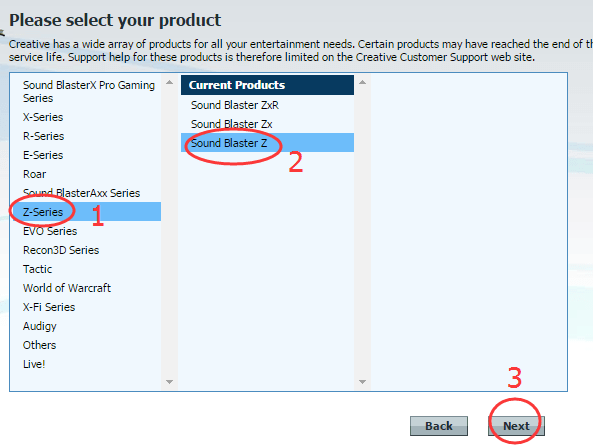
5)検索 Sound BlasterZシリーズソフトウェア ドライバーカテゴリの下。次に、をクリックします ダウンロード 最新のSoundBlasterZドライバーを入手します。
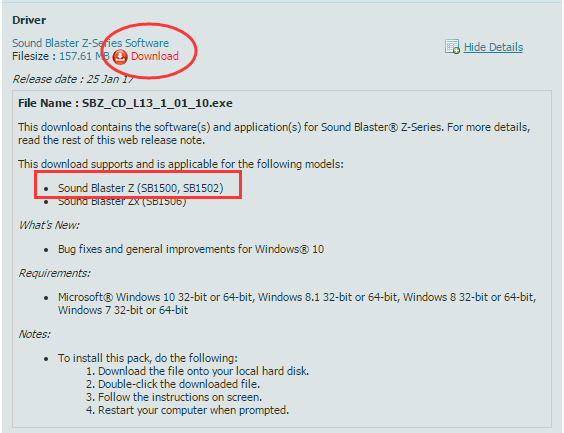
オプション2:Sound Blaster Zドライバーを自動的に更新する(推奨)
手動でドライバーを操作することに自信がない場合、または十分な時間がない場合は、を使用して自動的に操作することをお勧めします。 ドライバーが簡単 。
Driver Easyはシステムを自動的に認識し、適切なドライバーを見つけます。コンピューターが実行しているシステムを正確に知る必要はありません。間違ったドライバーをダウンロードしてインストールするリスクもありません。また、インストール時に間違いを心配する必要もありません。
1) ダウンロード DriverEasyをインストールします。次に、Windowsで実行します。
2)クリック 今スキャンして 。それはあなたのコンピュータのすべてのドライバーの問題を素早く検出します。 Sound BlasterZドライバーも例外ではありません。
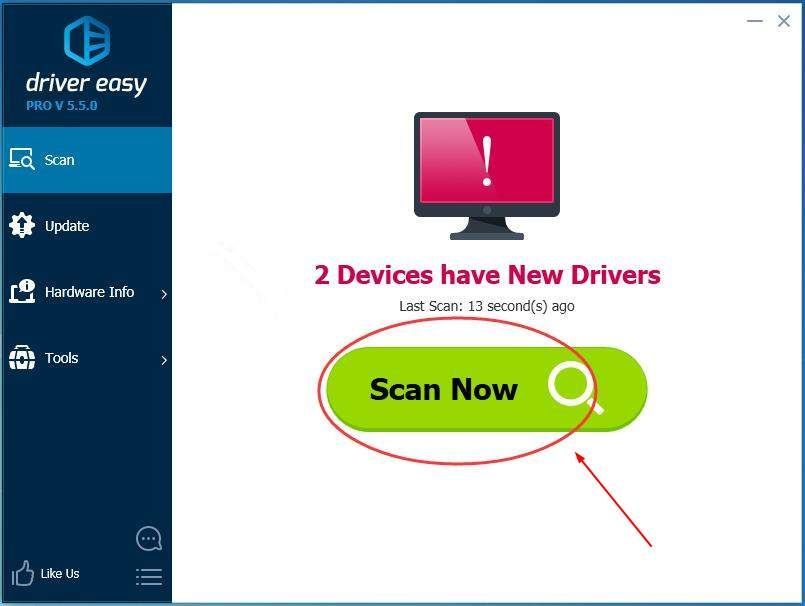
3)クリック 更新 フラグが立てられたSoundBlaster Zドライバーの横にあるボタンをクリックして、そのドライバーの正しいバージョンを自動的にダウンロードしてインストールします(これは、 無料版 )。
またはクリック すべて更新 の正しいバージョンを自動的にダウンロードしてインストールする すべて システムに不足している、または古くなっているドライバー。 (これには、 プロバージョン 完全なサポートと30日間の返金保証が付いています。 [すべて更新]をクリックすると、アップグレードするように求められます。)
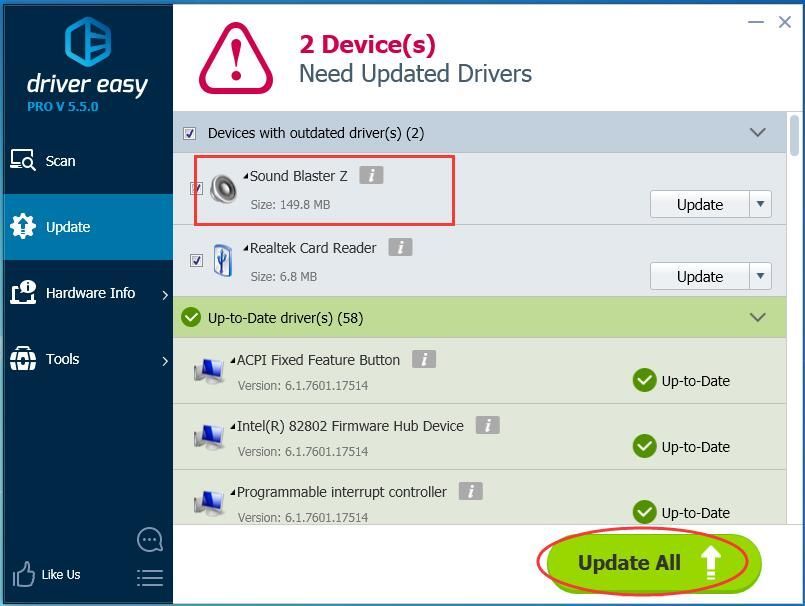
注:サウンドカードドライバーを更新した後、コンピューターを再起動して、新しいドライバーを有効にしてください。


![[解決済み] Discordカメラが機能しない](https://letmeknow.ch/img/program-issues/27/discord-camera-not-working.jpg)



